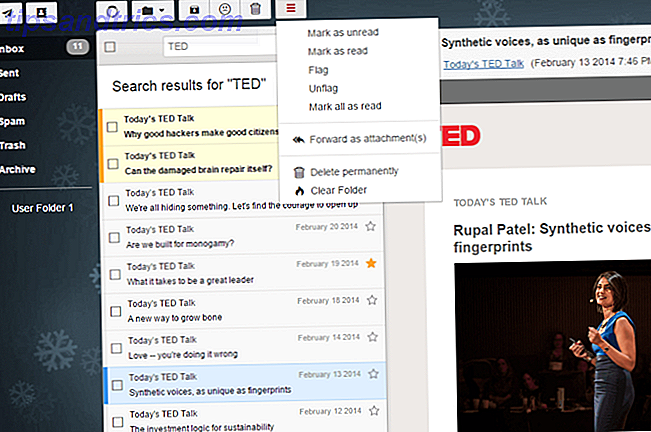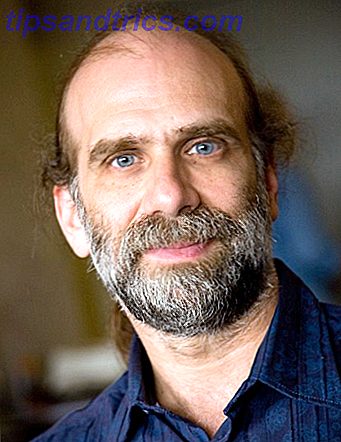Ikke en dag går for de fleste computerbrugere uden dem, der bruger både deres mus og tastatur. Men vidste du, at det er nemt at deaktivere tastaturet i Windows?
Måske holder du ved et uheld ramt det og ødelægger din navigation, får børnene til at trykke på det i de værste tider eller bare vil udfordre dig selv til at komme rundt uden alle de praktiske tastaturgenveje. Navigere Windows med tastaturgenveje Alone Navigere Windows med tastaturgenveje alene Du kan måske kender masser af tastaturgenveje, men vidste du, at du kunne komme rundt i Windows uden din mus? Sådan er det. Læs mere .
Uanset dine grunde er der flere måder at deaktivere tastaturet på i Windows 10. Sørg for at udnytte musekortgenveje Gennemse Hurtigere og bedre med musebegrænsninger Gennemse hurtigere og bedre med musebegrænsninger Kan du ikke huske tastaturgenveje? Foretrækker du at bruge musen til enhver tid? Du vil elske hvilke musbevægelser der kan gøres for din browser-arbejdsgang. Læs mere i mellemtiden!
- Hvis du bare skal deaktivere tastaturet i et par minutter for at rense det eller noget, skal du bare tage stikket ud og / eller slukke for det! Windows henter ikke nogen input, mens den ikke er sluttet til din pc.
- Højreklik på startknappen og vælg Enhedshåndtering . Udvid Tastaturoverskriften og find din liste. Højreklik på det og vælg Afinstaller enhed, og følg derefter vejledningen for at fjerne enheden.
- Enheden skal stoppe med at arbejde med det samme. Efter en genstart vil tastaturet sandsynligvis virke igen, når Windows automatisk får sine drivere.
- Brug det gratis program KeyFreeze til at deaktivere musen og tastaturet. Dette værktøj vil blokere alle input, men holder din session aktiv - nyttig for at lade børnene se en video uden at klikke rundt.
- En anden gratis app, KeyboardLock, vil gøre det samme, men det er mere fleksibelt. Med denne kan du låse dit tastatur eller musen bag et kodeord.
- Anti-Shaya er et andet stykke software, der fungerer for at deaktivere dit tastatur med et kodeord. Denne løsning er også bærbar.
Hvis du finder dig selv uden et tastatur ufrivilligt, skal du sørge for at vide, hvordan du navigerer Windows uden en. Lær at navigere Windows uden mus, tastatur eller skærm Lær at navigere i Windows uden mus, tastatur eller skærm Du har lige brugt timer på at arbejde over et vigtigt dokument når dit tastatur dør på dig. Vil du vide, hvordan du redder dit arbejde, afslut programmer og slukker computeren? Vi viser dig. Læs mere !
Har du nogensinde brug for at deaktivere tastaturet i Windows? Bruger du en anden metode eller et værktøj til at gøre dette? Fortæl os i kommentarerne!
Billedkredit: Jasty via Shutterstock